小编给大家分享一下cmd到指定文件夹的方法,相信大部分人都还不怎么了解,因此分享这篇文章给大家参考一下,希望大家阅读完这篇文章后大有收获,下面让我们一起去了解一下吧!
cmd到指定文件夹的方法:首先按下快捷键“WIN+R”,并调出运行命令窗口;然后输入CMD,并点击回车确认运行;接着在CMD窗口中输入命令“cd /d d:\test”直接进入指定盘符下的任意文件夹即可。
按下快捷键:WIN+R,调出运行命令窗口,并输入CMD,回车确认运行
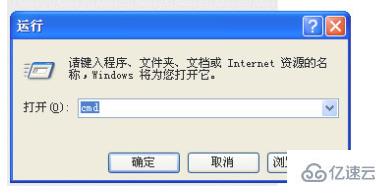
此刻,将会打开一个CMD窗口
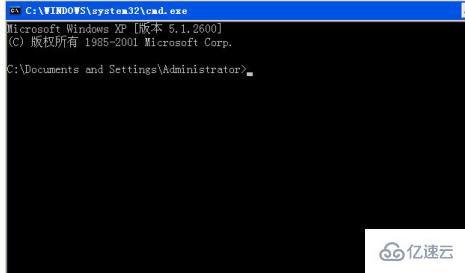
通常情况下,我们要进入其他盘符下的任意目录,需要在CMD窗口运行两次命令:第一次,进入盘符,第二次进入指定目录
#进入D盘 d: #进入D盘下的test目录 cd test
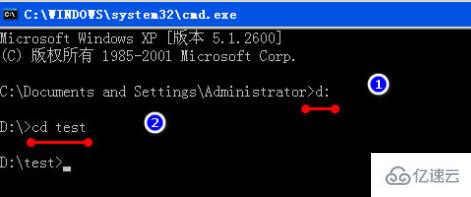
通过使用CD命令,并加入参数 /d ,可以通过一个步骤,直接进入指定盘符下的任意文件夹。
#一个步骤进入D盘下的test目录 cd /d d:\test
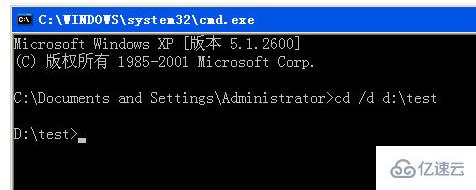
错误示例:如果,不加 /d 参数,回车运行之后,是不能更改工作目录的
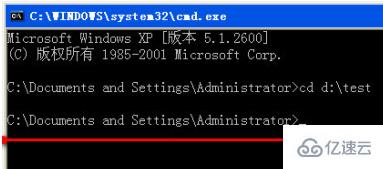
以上是“cmd到指定文件夹的方法”这篇文章的所有内容,感谢各位的阅读!相信大家都有了一定的了解,希望分享的内容对大家有所帮助,如果还想学习更多知识,欢迎关注亿速云行业资讯频道!
免责声明:本站发布的内容(图片、视频和文字)以原创、转载和分享为主,文章观点不代表本网站立场,如果涉及侵权请联系站长邮箱:is@yisu.com进行举报,并提供相关证据,一经查实,将立刻删除涉嫌侵权内容。